对于一些长时间使用笔记本的朋友都会遇到一些大大小小的问题,最近就有朋友问我,他的笔记本风扇噪音太大了,对此感到非常苦恼。那么笔记本该如何减少风扇噪音呢?接下来小编就给大家带来笔记本风扇噪音大的解决方法。
具体方法如下:
方法一
1、首先打开设置;
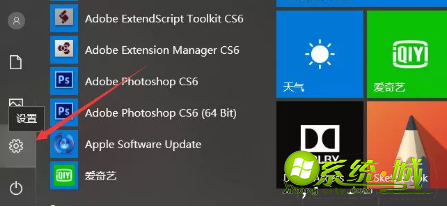
2、然后找到系统设置,点击如下图标;
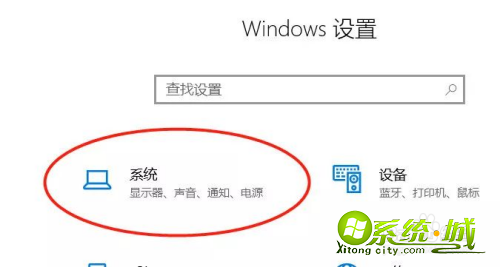
3、打开系统设置以后,点击左侧的菜单中的电源和睡眠,既可进入电源的属性设置;
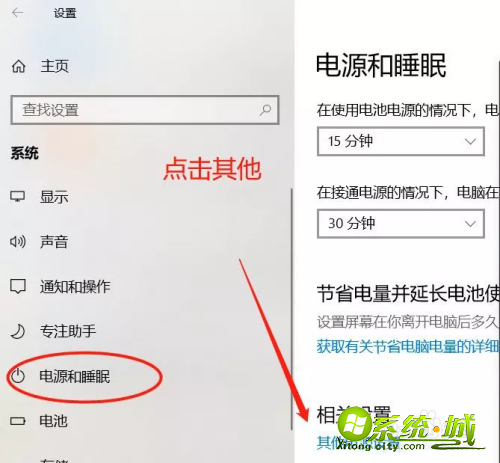
4、在电源和睡眠中点击其他相关电源设置,然后点击右侧的更改计划设置;
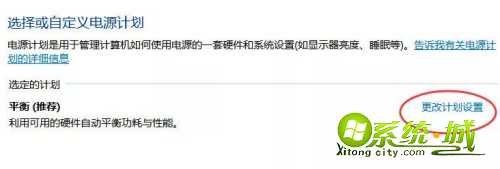
5、在更改计划设置的页面点击下面的更改高级的电源设置选项,就可以进行电源计划设置了;
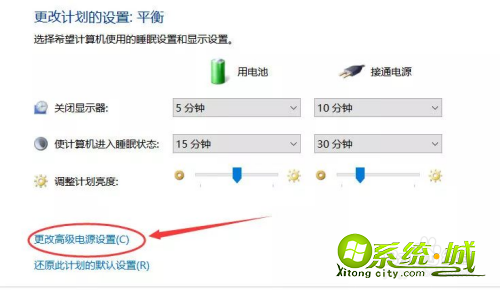
6、在高级设置中,找到处理器电源管理,在下拉菜单中找到系统散热方式设置,将其中的接通电源选项,将主动改成被动;
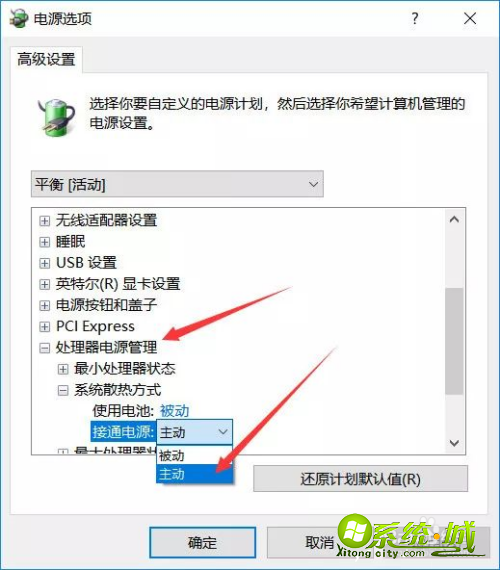
方法二
拆开笔记本,对笔记本的风扇进行除尘、除灰。

以上就是笔记本风扇噪音大的解决方法,有遇到这种情况的小伙伴可以通过上面的步骤进行操作,希望可以帮到您。


 当前位置:
当前位置: